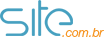Importando mensagens de email de outro provedor
MIGRAÇÃO PELA NOSSA EQUIPE SEM CUSTO
Nossa equipe poderá lhe ajudar em todas etapas do processo de migração, sem custo algum. Basta solicitar via ticket.
Se preferir fazer você mesmo, as ferramentas deste processo podem ser usadas diretamente pelo cliente.
INFORMAÇÕES PRELIMINARES
Após criada sua primeira conta-de-email na área do cliente, e configurá-la como “Email admin”, você poderá acessar ferramentas especiais dentro das configurações do webmail, que lhe permitirá:
- criar contas-de-email individualmente;
- criar contas-de-email em lote;
- editar configurações das contas;
- importar mensagens de email de outro provedor;
- importar mensagens de email de outro provedor em lote;
- ver dados de uso do domínio e contas-de-email: Contratado, Alocado, Usado, Disponível;
- ver estatísticas de envio de mensagens do domínio e contas-de-email;
Basta clicar no menu “Admin do domínio” na página de configurações dentro do webmail, e navegar pelas abas disponíveis.
FAZENDO A MIGRAÇÃO
Criar todas as contas de email no nosso sistema.
Crie na area do cliente a primeira conta de email, e marque como administrador dos emails. Posteriormente poderá definir outros administradores.
Uma vez criado o email do administrador, deve-se logar com ele pelo webmail e usar as ferramentas de criação e importação em lote.
Webmail: https://webmail.site.com.br/
Para a criação individual de contas, use a opção:
Configurações > Admin do Domínio > Contas de Email > Criar nova conta de email
Para a criação de contas de email em lote, basta colar os dados no caminho:
Configurações > Admin do Domínio > Contas de Email > + Lote de emails
Os dados colados precisam ter o seguinte formato:
email, nome_usuário, senha, espaço_disco_MB Exemplo: seuemail@seudominio.com, Seu Nome, SuaSenhaSecreta, 1000 outroemail@seudominio.com, Outro Nome, OutraSenhaSecreta, 10000
Importação das mensagens existentes no antigo provedor, para o nosso.
Acesse a ferramenta de importação de mensagens de contas isoladas em:
Configurações > Admin do Domínio > Importar > + Tarefa de Importação Email
Acesse a ferramenta de importação de mensagens de lote de contas de emails em:
Configurações > Admin do Domínio > Importar > Importação em Lote
Os dados colados precisam ter o seguinte formato:
mailboxPARA, mailboxDE, hostDE, passwordDE Exemplo: seuemail@seudominio.com, seuemail@seudominio.com, imap.seuantigoprovedor.com, SenhaSuperSecreta outroemail@seudominio.com, umoutroemail@seudominio.com, imap.seuantigoprovedor.com, OutraSenhaSecreta
Informe aos seus usuários das contas de email as opções de acesso:
Acesse a página Configurando Gerenciadores de Email
Migração do domínio
* A migração do domínio é o ultimo passo, e já vai habilitar o recebimento de mensages de email em nossos servidores.
* Certifique-se de ter realizado todos os passos acima antes da migração do domínio.
Website e email no site.com.br
Se for usar website e email em nosso sistema, basta configurar seu domínio para utilizar nossos Servidores DNS.
DNS em outro provedor
Se for utilizar o website em outro provedor, e quiser então apenas configurar seu domínio para usar nosso serviço de emails:
Acesse Configurações para servidor DNS externo
DNS no site.com.br com outros serviços externos
Se preferir usar a opção (Website e email no site.com.br) e cadastrar em nosso DNS alguma configuração para funcionar websites ou serviços externos, basta nos enviar os records DNS que deseja criar.